Mostrar los comentarios positivos de los clientes es una de las formas más eficaces de promover la reputación de tu negocio y aumentar las conversiones. Sin embargo, el simple hecho de copiar y pegar estas opiniones en tu sitio puede reducir su legitimidad e incluso hacer que parezcan falsas.
Afortunadamente, es sencillo integrar las reseñas de Google en tu sitio de WordPress. Puedes utilizar plugins de reseñas o editar el HTML de tu sitio web para mostrar las opiniones que se actualizan automáticamente a medida que se reciben.
En esta guía, hablaremos de las ventajas de mostrar las opiniones de Google en tu sitio y de dónde deberías colocarlas. A continuación, explicaremos un par de formas diferentes de incrustarlas en tu sitio web de WordPress.
¡Empecemos!
Por qué mostrar las reseñas de Google puede ser beneficioso
Las reseñas de Google forman parte de la plataforma Google My Business. Permiten a tus clientes compartir sus experiencias y dejar valoraciones con estrellas sobre tu servicio. Estos testimonios son públicos, y puedes responder a ellos desde tu cuenta de Google My Business.
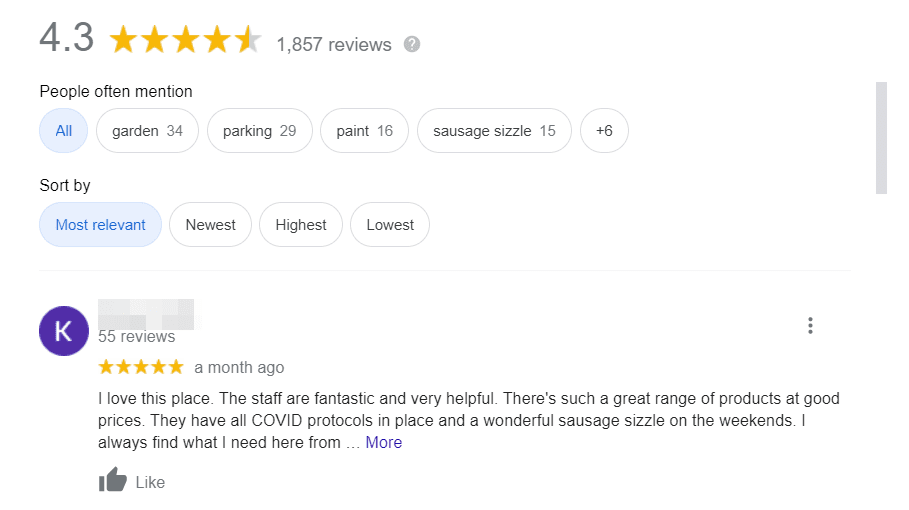
Las reseñas de Google son esenciales porque pueden aumentar la credibilidad de tu negocio. Aproximadamente el 86 por ciento de los compradores utilizan las valoraciones para fundamentar sus decisiones de compra. Por ello, los testimonios positivos podrían impulsar las ventas de tu comercio electrónico en general.
Mostrar las valoraciones de Google en tu sitio web también podría mejorar tu optimización para motores de búsqueda (SEO). Este es el proceso de hacer que tu sitio web ocupe un lugar más alto en los resultados de los motores de búsqueda. Google evalúa tu sitio en función de varios factores. Las reseñas y valoraciones pueden suponer hasta un 15% del algoritmo.
Por último, los testimonios pueden hacer que los usuarios pasen más tiempo en tu sitio. Si se quedan atrapados en la lectura de las reseñas, pueden permanecer más tiempo en tu sitio web. Esto puede disminuir tu tasa de rebote y proporcionar una mejor experiencia de usuario (UX) a tus lectores.
Dónde debes mostrar las reseñas de Google
Tienes varias opciones de colocación con las reseñas de Google incrustadas. Lo ideal es que sean fáciles de encontrar y leer, pero que no obstaculicen el resto del contenido de tu sitio.
Tu primera opción es mostrar las opiniones de Google en la página principal de tu sitio web . Por ejemplo, Embed Social muestra los testimonios en su página principal.
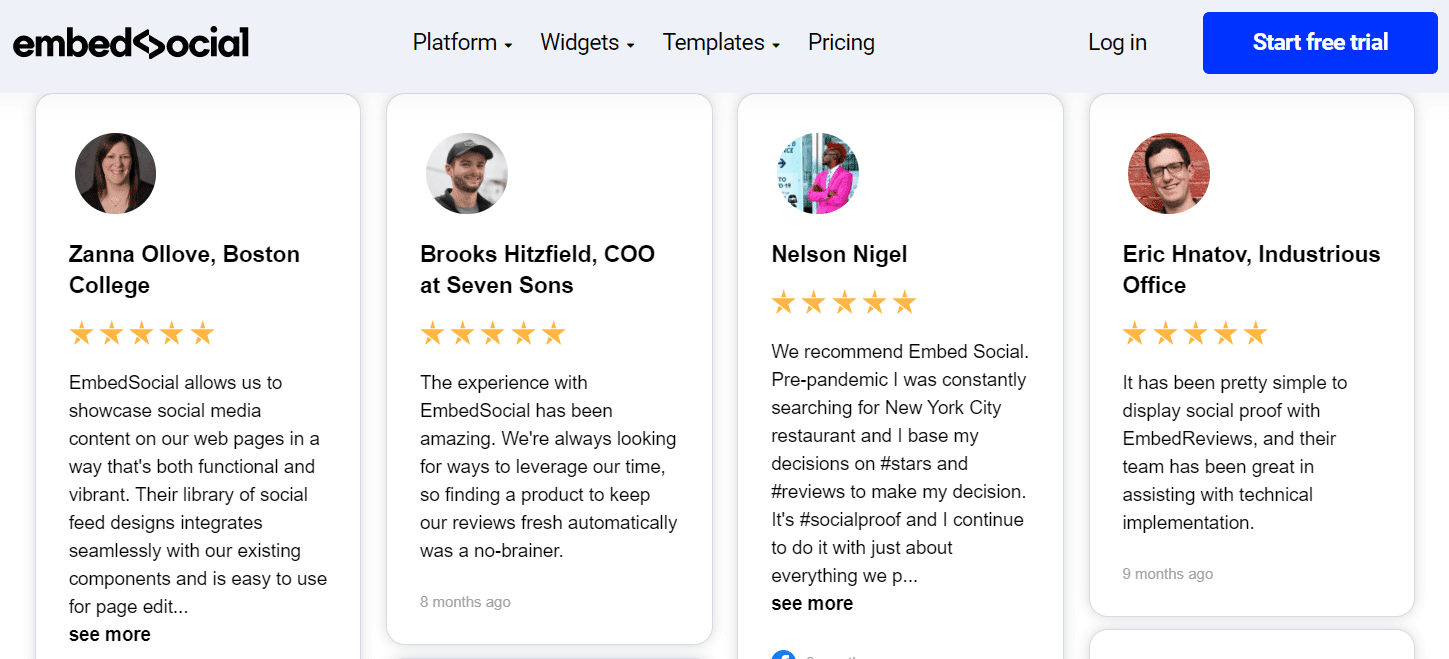
Puedes colocarlos en la parte inferior de tu página o en la sección de widgets. Al hacer esto, los clientes potenciales pueden ver tus testimonios casi inmediatamente después de aterrizar en tu sitio. De este modo, pueden confiar más en tu negocio de forma instantánea.
Como alternativa, puedes integrar las opiniones de Google en tu página «Acerca de» o crear una página dedicada a las «Opiniones». Los usuarios suelen visitar esta página para saber más sobre la historia de tu empresa, sus valores y otros detalles. Mostrar los testimonios aquí puede mostrar a los clientes potenciales tu reputación también.
Por ejemplo, la empresa islandesa de alquiler de autocaravanas Happy Campers ha incorporado las opiniones de Google en una página dedicada.
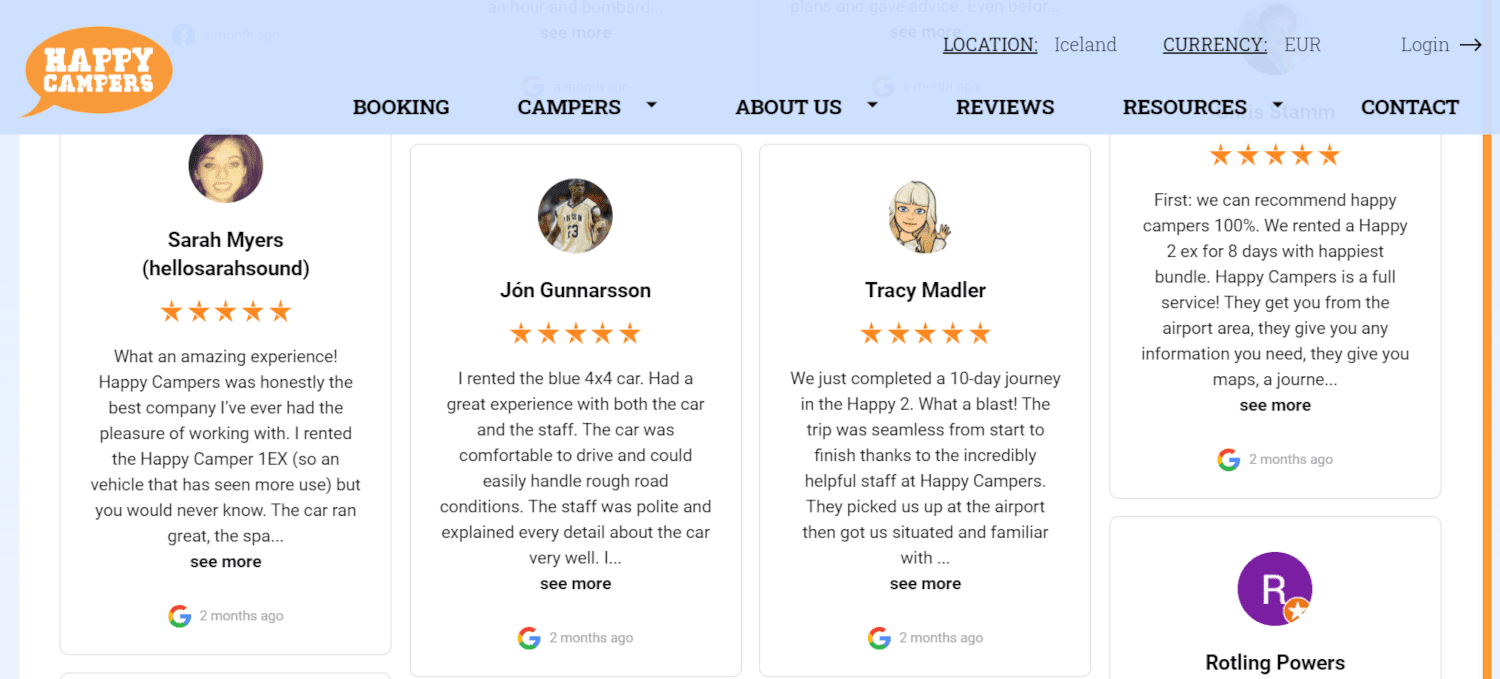
Por último, quizá quieras mostrar testimonios en las páginas de productos de tu tienda de comercio electrónico.
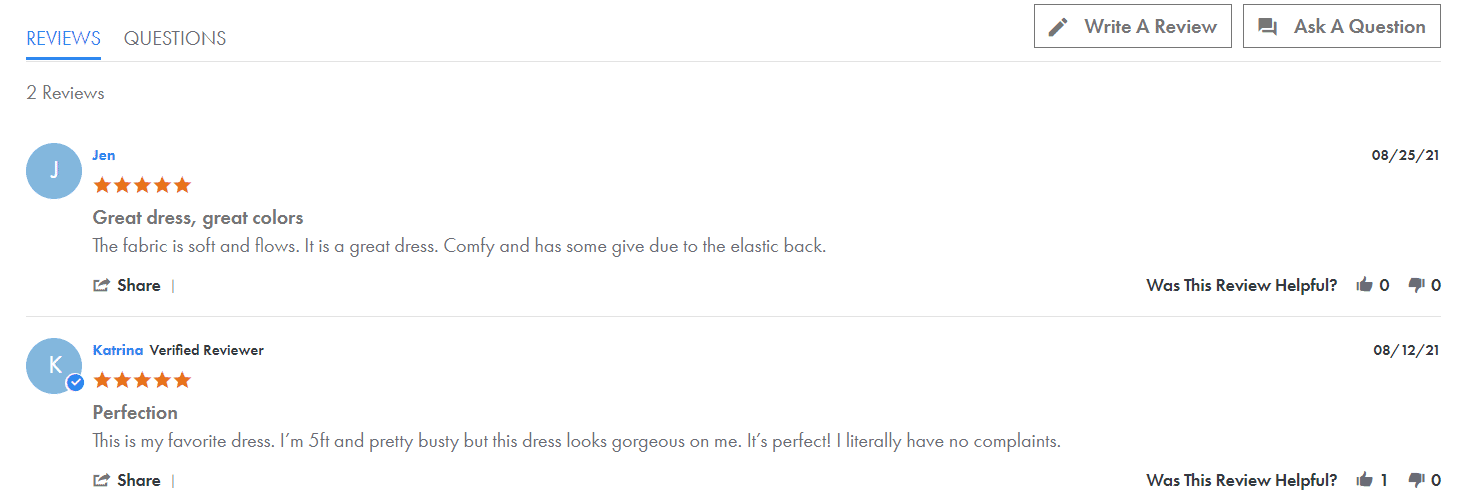
Como alternativa, puedes integrar las reseñas de Google de tu empresa en general. Utilizando este método, podrías convencer a los clientes indecisos para que se comprometan con sus compras y elijan tu negocio.
Cómo integrar las reseñas de Google en tu sitio de WordPress (2 métodos)
Ahora ya sabes lo importante que es mostrar las opiniones de Google en tu sitio de WordPress. También deberías tener una buena idea de dónde quieres incrustarlas.
Puedes añadir estas reseñas a tu sitio web utilizando un plugin o editando el HTML de tu sitio. Veamos cada método con más detalle.
1. Utiliza el Plugin Widget for Google Reviews
Una de las formas más sencillas de incrustar los testimonios de los clientes es utilizar el plugin Widget for Google Reviews.
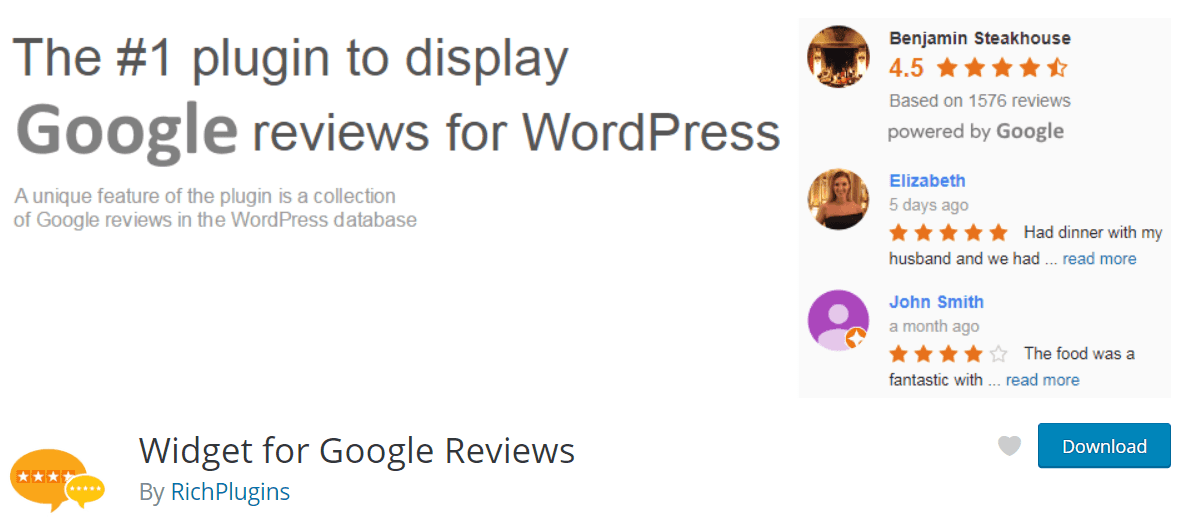
Este add-on puede mostrar las reseñas de Google en la sección de widgets de tu sitio. Por lo tanto, puede ser una buena opción si quieres mostrar testimonios en todas tus entradas y páginas.
Para empezar, dirígete a tu panel de control de WordPress e instala el plugin.
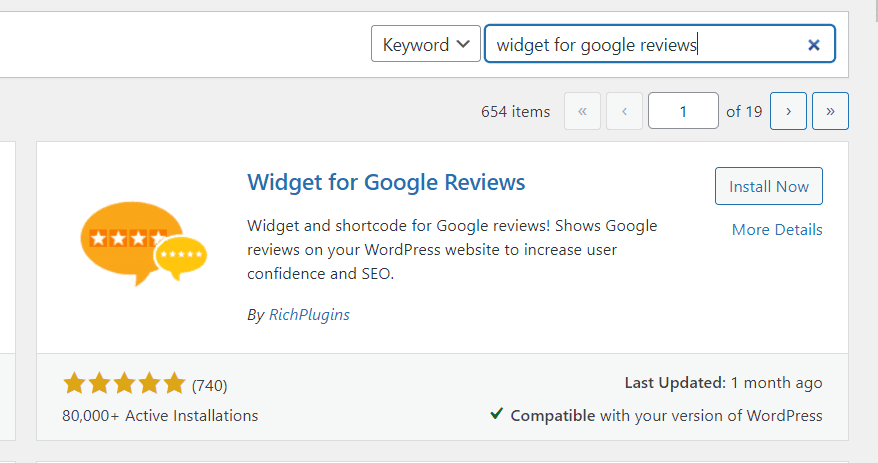
Haz clic en Activar para terminar el proceso. A continuación, dirígete a la Configuración del plugin. Puedes navegar hasta la pestaña Guía de instalación completa para obtener instrucciones de configuración detalladas.
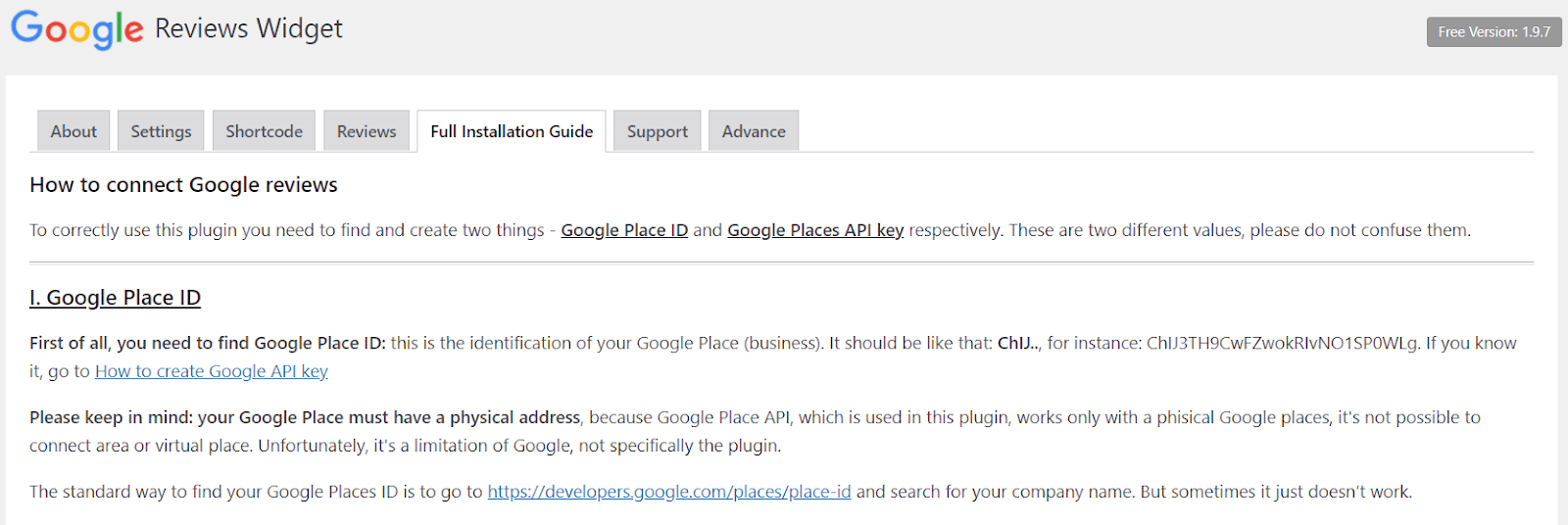
En primer lugar, tendrás que conseguir tu ID de Google Place. Puedes encontrarlo dirigiéndote al Buscador de Google Place ID y escribiendo el nombre de tu negocio.
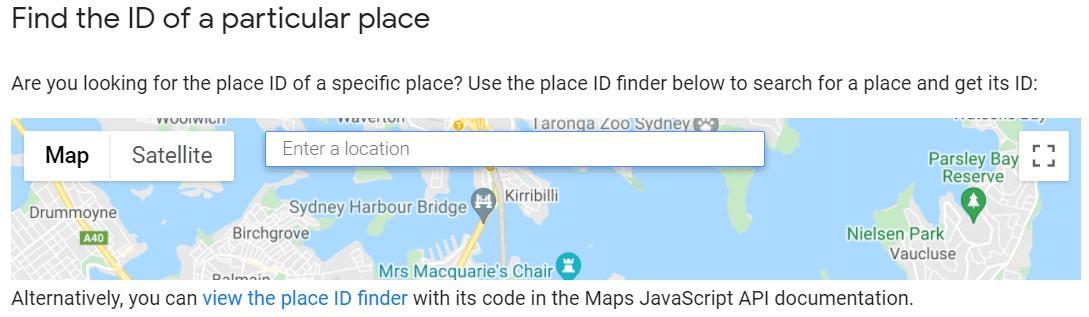
A continuación, necesitarás una API de Google Places. Para conseguir una, tendrás que entrar en el panel de tu cuenta de Google Console. A continuación, haz clic en Seleccionar un proyecto y elige NUEVO PROYECTO.
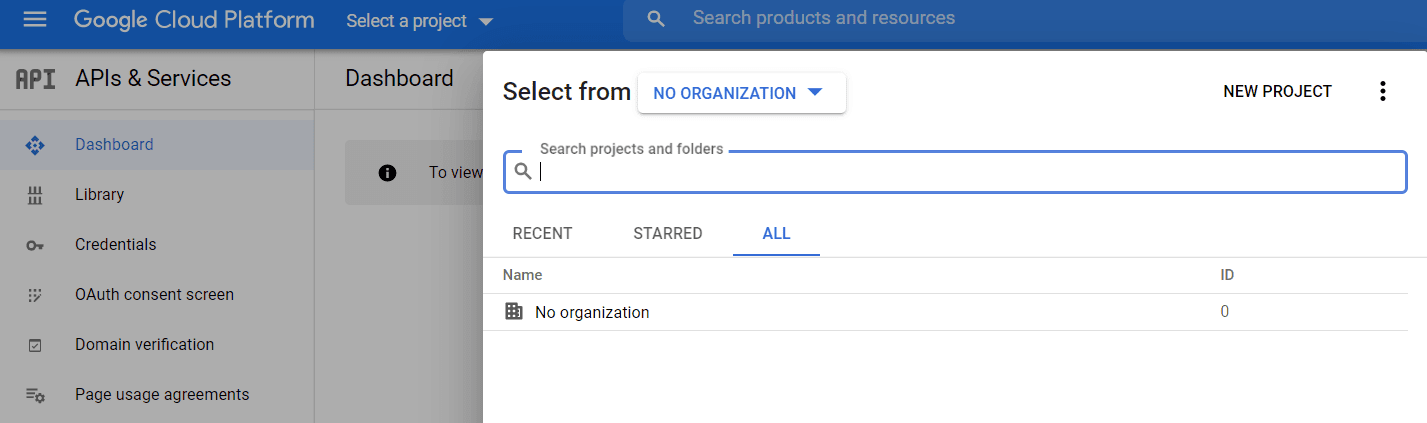
Nombra y guarda tu proyecto. A continuación, selecciona HABILITAR APIS Y SERVICIOS > API de Lugares > HABILITAR.
A continuación, dirígete al menú de navegación y selecciona APIS Y SERVICIOS > Credenciales. Esto te llevará a la siguiente página.
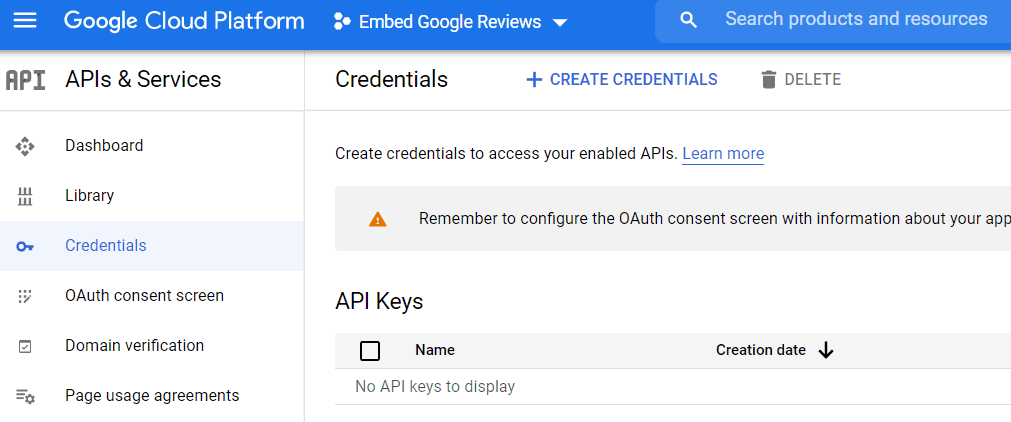
A continuación, haz clic en + CREAR CREDENCIALES > Clave API. Esto generará un código que tendrás que copiar para más adelante.
Para completar el proceso en Google Console, abre de nuevo el menú de navegación y selecciona Facturación > VINCULAR UNA CUENTA DE FACTURACIÓN > CREAR CUENTA DE FACTURACIÓN. A continuación, se te pedirá que te registres en una prueba gratuita.
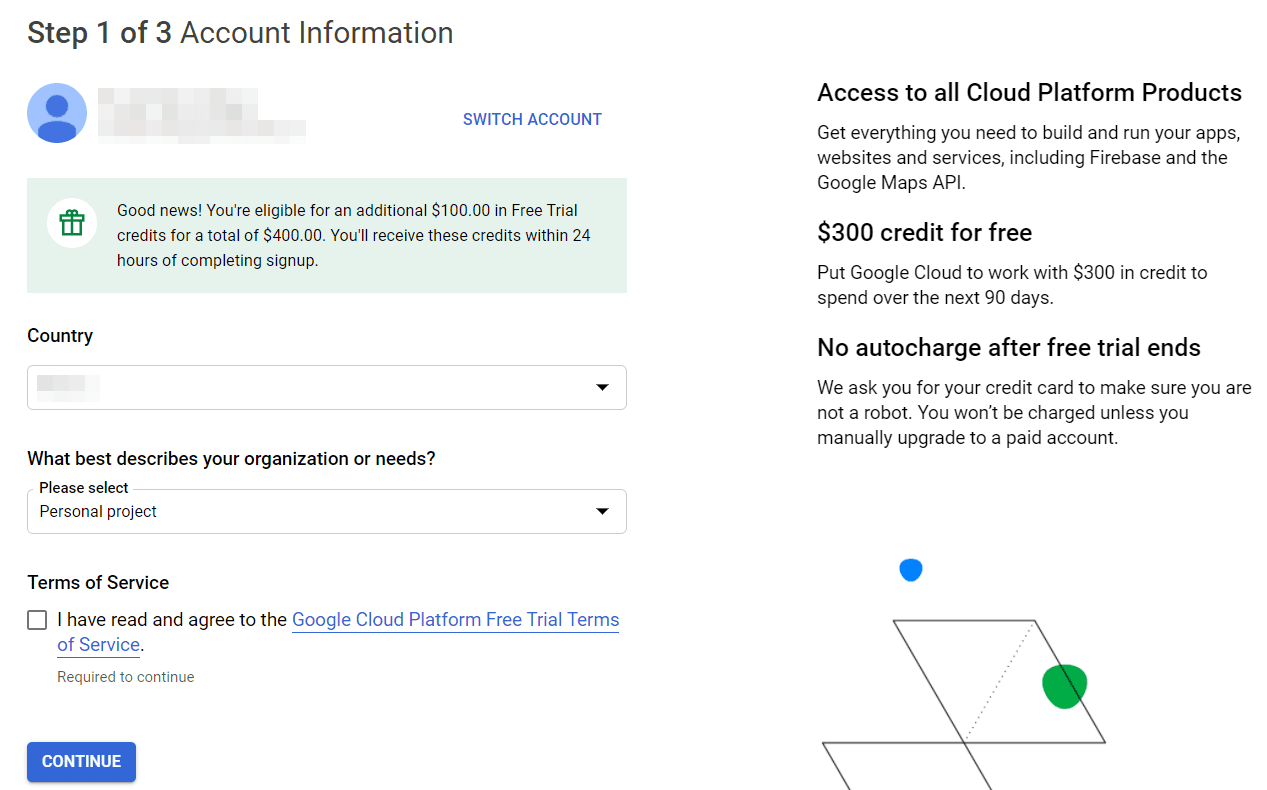
Sigue las indicaciones para terminar el proceso de registro. A continuación, vuelve a tu panel de control de WordPress y a la configuración del plugin. Aquí, pega la clave API y haz clic en Guardar.
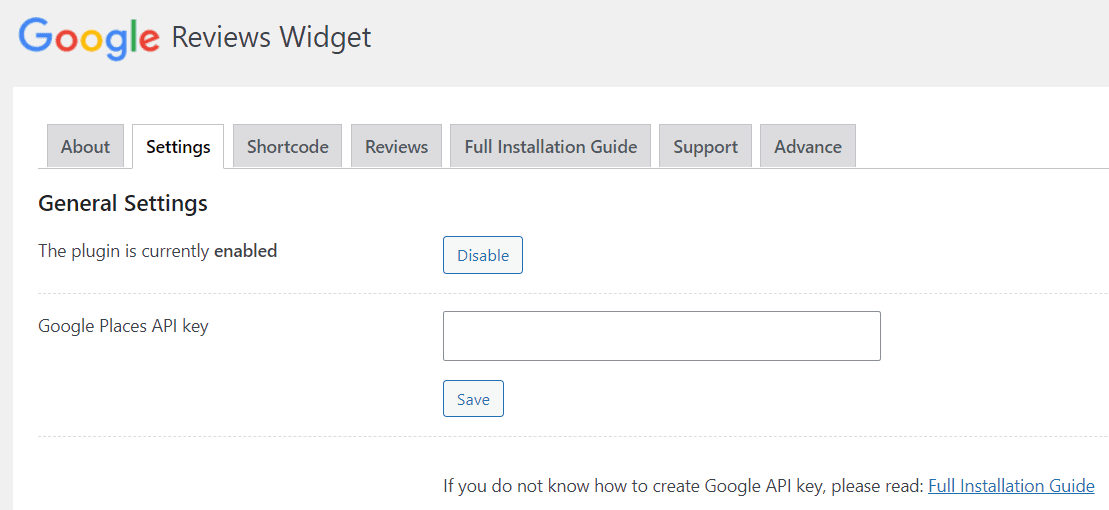
A continuación, ve a la pestaña Shortcode e introduce tu ID de Google Place. También puedes personalizar algunos ajustes, como la forma en que se mostrarán las reseñas.
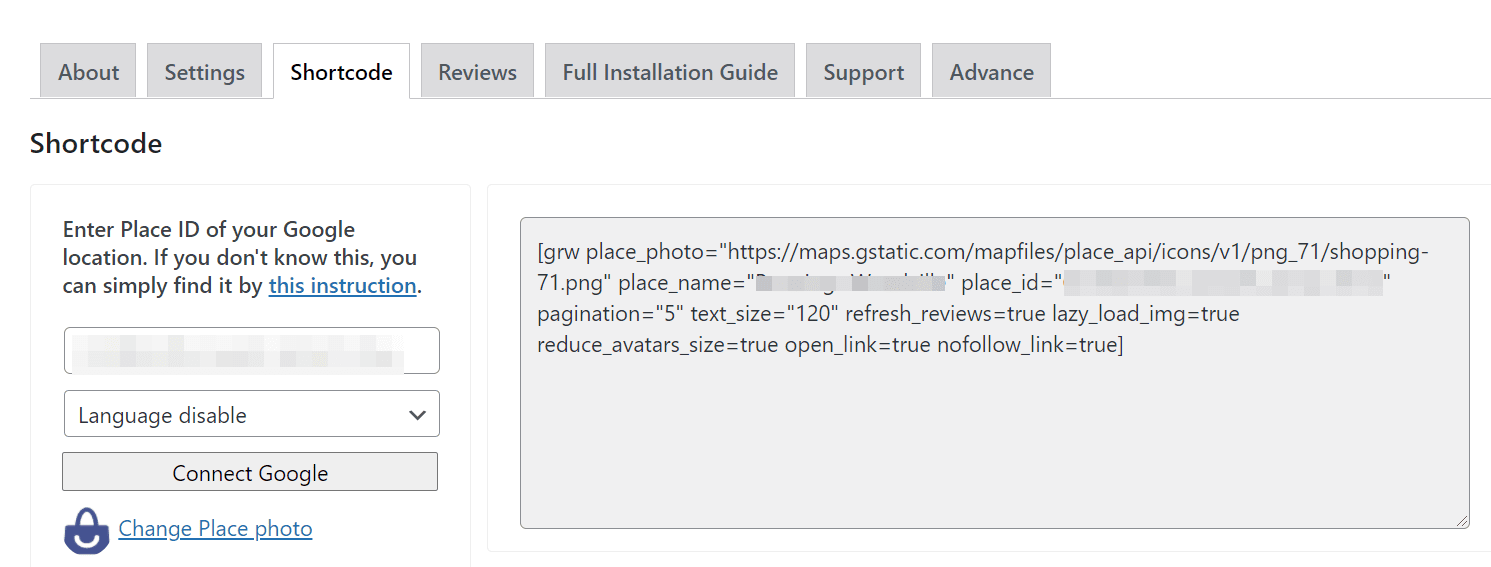
El plugin generará automáticamente tu shortcode. Ahora puedes incrustar las reseñas de Google en cualquier post o página añadiendo un bloque de Shortcode y pegando tu código único.
2. Edita el HTML de tu sitio con JavaScript
Como alternativa, puedes incrustar directamente las reseñas de Google en tu sitio de WordPress editando el HTML. El HTML controla cómo se muestran los diferentes elementos -como el texto y las imágenes- en tu sitio web.
Esta estrategia utilizará JavaScript, un popular lenguaje de scripting que puede interactuar con el HTML de tu sitio. Si eliges este método, podrás mostrar las opiniones de Google en cualquier parte de tu sitio. Además , se actualizarán automáticamente a medida que lleguen nuevos testimonios.
Antes de proceder, es posible que quieras crear un tema hijo. De este modo, si cometes algún error en los siguientes pasos, no dañará la funcionalidad de tu sitio en general.
En primer lugar, necesitarás tu ID de Google Places y una clave API. Si no sabes cómo acceder a ellas, puedes consultar las instrucciones detalladas en la sección anterior de este tutorial.
A continuación, necesitarás el script de Google Places. Puedes seguir la documentación de la API Javascript de Maps para aprender a obtenerlo desde cero.
Ahora, vas a pegar un script en la sección head de tu sitio. Para ello, tendrás que editar el archivo header.php de tu sitio.
En tu panel de control de WordPress, ve a Apariencia > Editor de temas y busca el archivo llamado header.php:
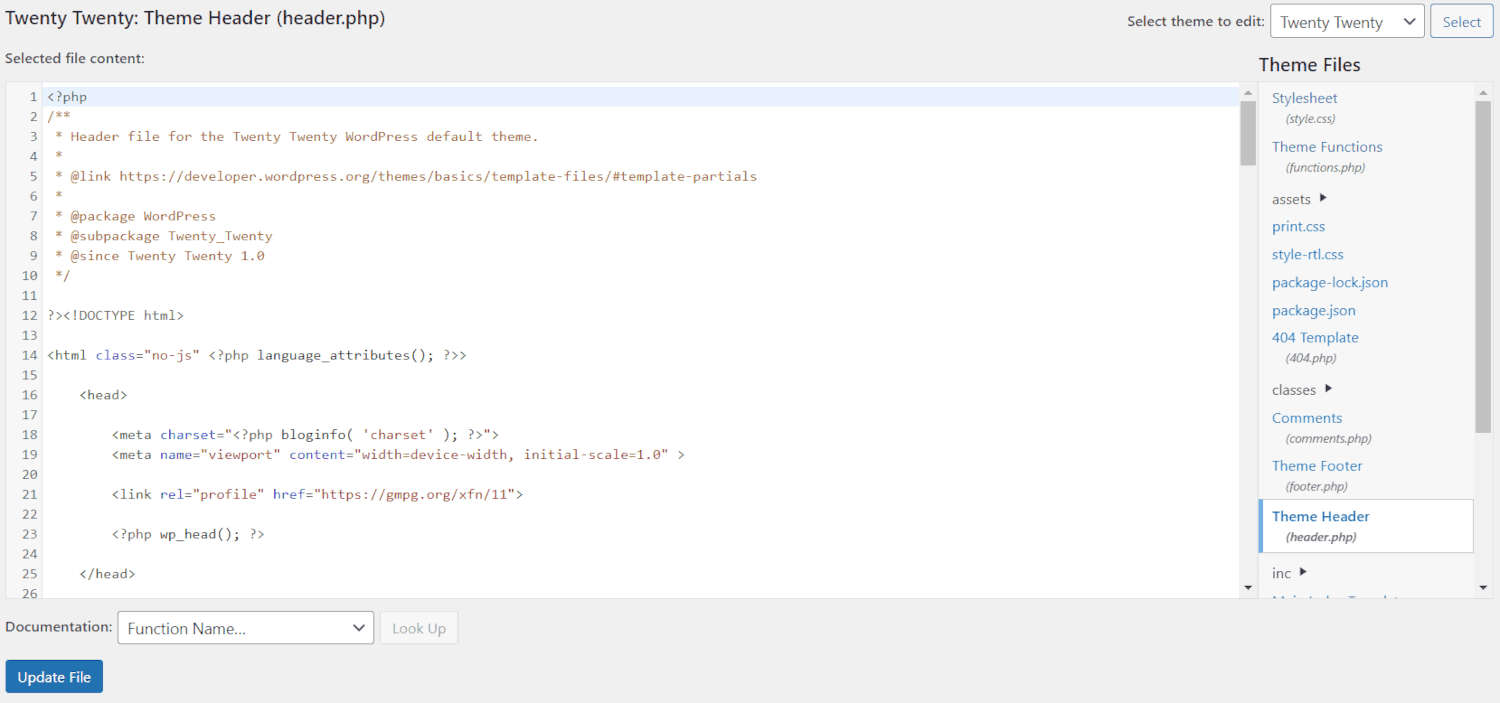
A continuación, pega este código de programación en tu archivo:
<script src="https://ajax.googleapis.com/ajax/libs/jquery/3.2.1/jquery.min.js"></script>
<script src="/js/google-places.js "></script>
<script src="https://maps.googleapis.com/maps/api/js?v=3.exp&libraries=places&key=[(API_KEY)]"></script>En lugar de (API_KEY)vas a escribir tu API de Google Places. A continuación, añade la siguiente función al archivo:
<script>
jQuery(document).ready(function() {
$("#google-reviews").googlePlaces({
placeId: '[PLACES_ID]',
render: ['reviews'],
min_rating: 5,
max_rows: 0
});
});
</script>Sin embargo, en lugar de [PLACES_ID], vas a poner el ID de Google Places de tu negocio. Cuando estés listo, guarda los cambios.
A continuación, ve a la publicación o página donde quieras mostrar tus opiniones de Google incrustadas. Cambia al editor de código y pega la siguiente línea donde quieras que se muestren los testimonios:
<div id="google-reviews"></div>Por último, guarda los cambios. Tus reseñas de Google deberían aparecer ahora en tu entrada o página!
Resumen
Mostrar las opiniones de los clientes en tu sitio web puede ayudar a aumentar la credibilidad de tu negocio y las conversiones. También puede mejorar tu posicionamiento en los motores de búsqueda. Afortunadamente, existen un par de formas sencillas de hacer que esta opinión sea visible para tus clientes.
Para resumir, puedes integrar las opiniones de Google en tu sitio de WordPress
- Utilizar el plugin Widget for Google Reviews para mostrarlas en las entradas y páginas.
- Editar directamente el HTML de tu sitio con JavaScript.
¿Tienes alguna pregunta sobre cómo integrar las opiniones de Google en tu sitio? ¡Háznoslo saber en la sección de comentarios más abajo!


